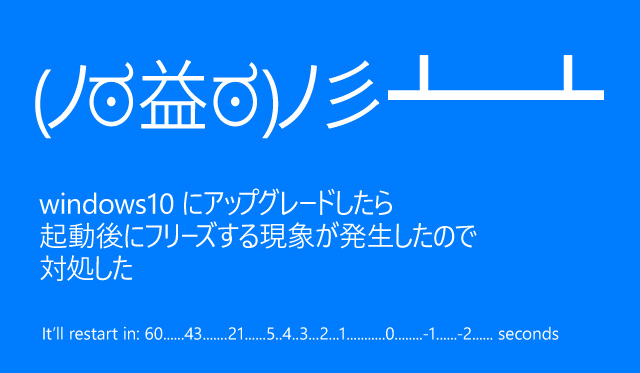
Windows7からWindows10にアップグレードしたところ、「起動後 数分〜10数分程度で起動ドライブにアクセスができなくなって、だんだん何もできなくなる」という不可解な不具合に見舞われたので、土日を使って対処しました。
同じ現象の人が結構いるみたいなので、対処法をまとめます。
現象
- Windows7からWindows10にアップグレードしたあと、起動ドライブへのアクセスが不安定になる
- 起動後しばらくすると、使用率100%になったり0%になった後、全くアクセスができなくなる。
- マウスカーソルは動くが、ソフトもエクスプローラーも終了ボタンも操作できず、固まる
- Windows7に戻すと普通に使えるようになる
- CドライブはSSD
原因
SSDの省電力機能の設定が変なことになっているせい。
ある特定の要因が重なると、HIPM非対応機種のSSDでHIPM機能がONになってしまい、省電力機能が働いたタイミングでアクセスできなくなります。
これは俗に「SSDのLPM問題」と呼ばれている問題で、HIPM非対応のSSD(Crucial製 MX100 MX200 MX300、SAMSUNG製 850/840 EVOなど)で発生します。
対処方法
以下の3ステップで対処可能。
ステップ1で改善しなければ、ステップ2と3を行ってください。
ステップ1.クローンツールのアンインストール
EaseUS Todo Backup Freeや、Acronis True Image が入っている場合は、アンインストールして再起動。
これだけで治ることもあるとかなんとか。
ステップ2.レジストリエディタでLPMの設定変更を行う
- Winキー+Sを押し「regedit」と入力後、regeditのコマンドの実行をクリック
- 以下のツリーを開く
HKEY_LOCAL_MACHINE
> SYSTEM
> CurrentControlSet
> Control
> Power
> PowerSettings
> 0012ee47-9041-4b5d-9b77-535fba8b1442
> 0b2d69d7-a2a1-449c-9680-f91c70521c60 - 名前 Attributes のデータを 0 に変更
ステップ3.電源オプションからSSDの省電力設定を変更する
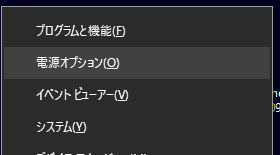
Winキー+Xを押してメニューを開き、電源オプション(O)を選択
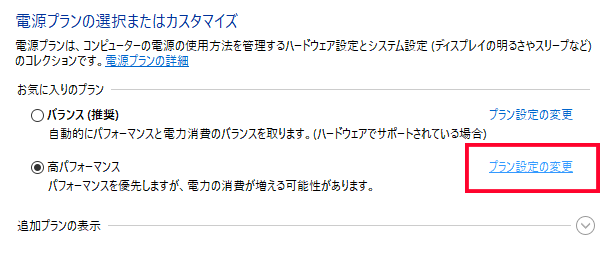
電源プランの選択またはカスタマイズからチェックが付いているプランのプラン設定の変更をクリック
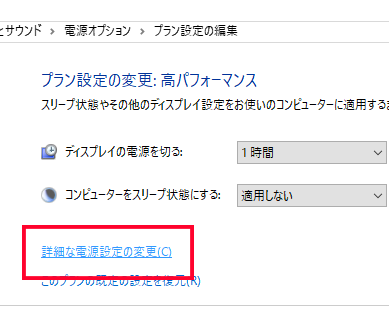
詳細な電源設定の変更をクリック
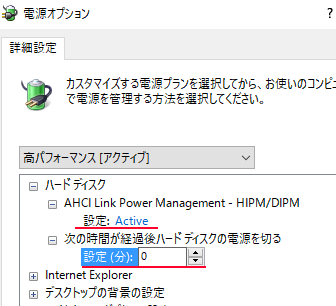
電源オプションのハードディスク→AHCI Link Power Management – HIPM/DIPMを
設定:Active
次の時間が経過後ハードディスクの電源を切る を
設定(分):0 にする
根本原因
以下を行うと、省電力機能の設定がおかしなことになる模様。
- Windows7時代に、HDD→SSDやSSD→SSDをクローニングツールでクローンしたあと、起動ドライブを換装
- 換装したあと、Windows10にアップグレードする
面倒くさがって手を抜くと、余計に面倒なことになるやつ・・・
まとめ
面倒でも、Windows10はクリーンインストールしよう!!!!!
面倒でも、バックアップはとっておこう!!!!!!
その一手間が、巨大な手間を回避できる最短ルートです。
参考サイト
Windows10+(Crucial) SSDな環境でディスクの使用率が100%になってハマった話 – knot-foundの日記
Crucial MX100でAcronis True Image HDを使うとフリーズする -Signal Flag “Z”
価格.com – 『SSDに換装後、3分くらい経つとフリーズ、対策ありませんか?』 crucial CT240M500SSD1.PK01 のクチコミ掲示板
とりとめもないはなし。: SSD 換装で、大コケにコケた話。
知ってましたか?今や1TBのSSDが2万円を切る時代なのです。
PCになんかするときには、外付けHDDでバックアップを!!!!!!!


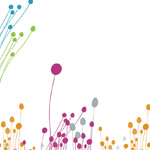



 なまえ:
なまえ:







0 Comments
2 Pingbacks